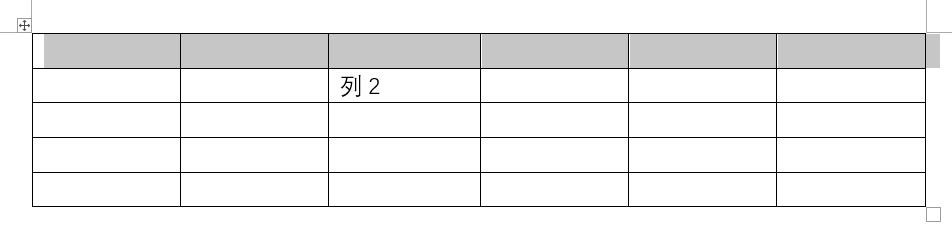1、新建一个word2016文档,打开文档后,点击菜单栏【插入】,下拉列表中点击【插入表格】。
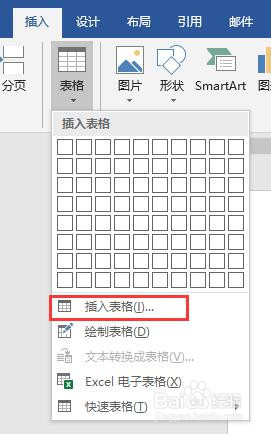
2、在插入表格对话框中设置表格的行数或列数,点击确定按钮。插入一个表格。
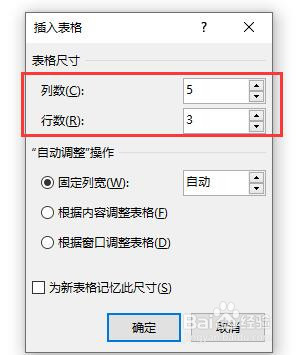
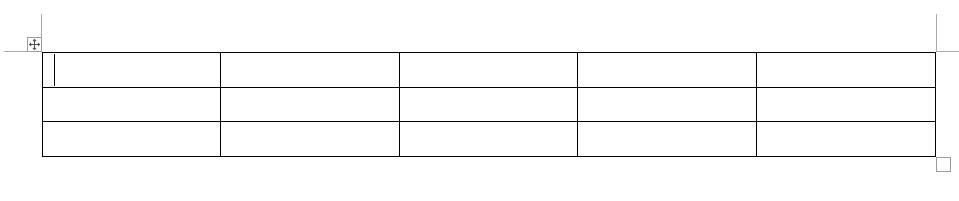
3、例如要在第一行附近插入一行,鼠标放置在第一行中单元格中,点击菜单栏表格工具【布局】。
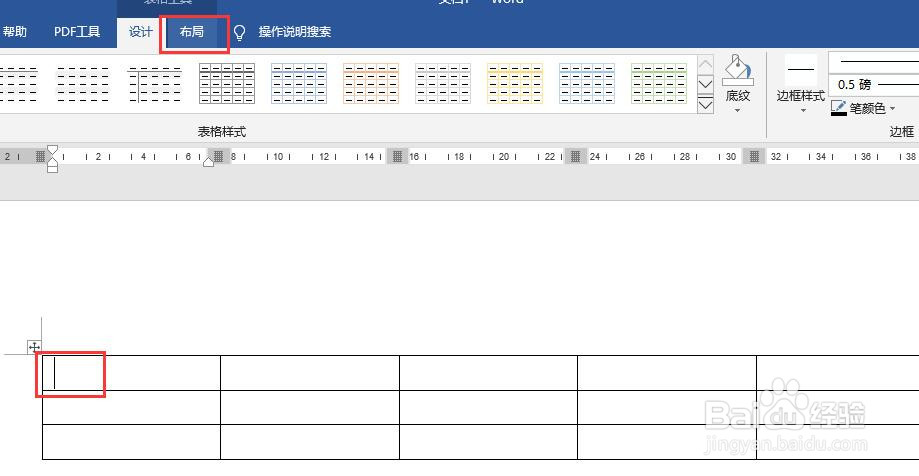
4、点击布局选项卡中【在下方插入】,即在第一行的下方插入一行。同样的,如果点击【在上方插入】,就会在第一行的上方插入一行。
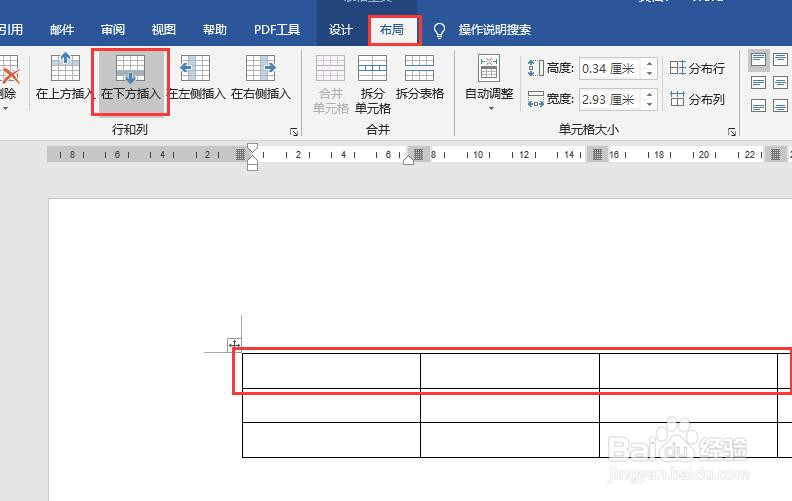
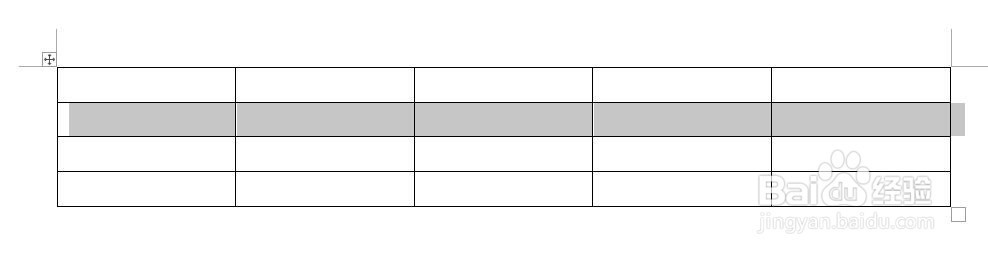
5、如果要插入新的列,点击要插入列的邻近的撮劝丛食单元格,例如图中鼠标放置在第一行第二列单元格,点击菜单栏表格工具【布局】,点击【在左侧插入】,就会在当前单元格的左侧插入一列。
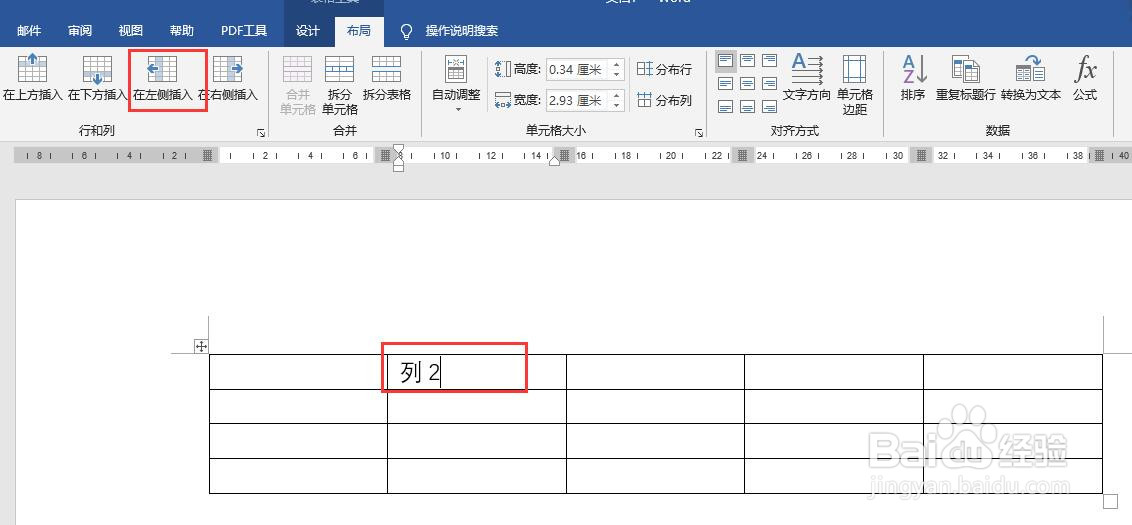
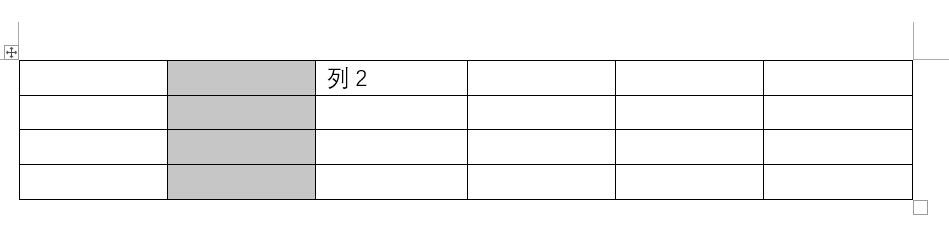
6、鼠标放置在“列2”的单元格内,右键单击,弹出下拉列表,点击“插入”,弹出二级列表中,选择“在上方插入行”。
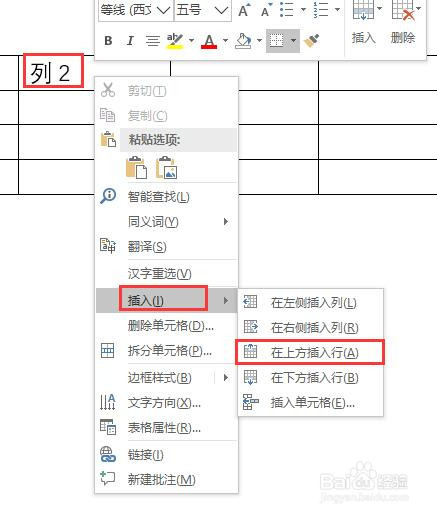
7、插入行后效果如图所示。